Tutorial sebelumnya kita sudah tahu cara membuat Pop Up Facebook like box dimana itu akan tampil di tengah-tengah halaman dilengkapi dengan tombol close. Dalam tutorial ini, saya akan menunjukkan cara membuat pop up Facebook keren melayang dan slide ke kiri pada saat mouseover.
Membuat Pop Up Facebook Melayang di samping
Langkah 1. Masuk ke akun Blogger anda, pergi ke tab "Template" dan tekan tombol "Edit HTML".
Langkah 2. Klik di mana saja di dalam area kode dan tekan tombol CTRL + F untuk membuka kotak pencarian:
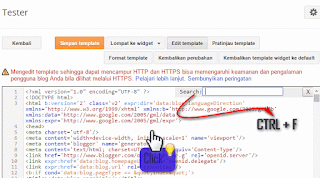 |
| Buka search box on blogger |
Langkah 3. Cari (CTRL + F) untuk tag ini:
</ Head>
Langkah 4. Tambahkan kode berikut sebelum tag di atas </ head>:
<script src = "https://ajax.googleapis.com/ajax/libs/jquery/1.7.1/jquery.min.js"> </ script>
Langkah 5. Simpan Template
Langkah 6. Pergi ke Layout > Add a Gadget baru > pilih 'HTML / JavaScript' gadget dan paste kode di bawah ini pada kotak HTML:
<style type="text/css">#fbplikebox { display: block; padding: 0; z-index: 99999; position: fixed; background: #ffffff;}
.fbplbadge { background-color: #3B5998; display: block; height: 150px; top: 50%; margin-top: -75px; position: absolute; left: -47px; width: 47px; background-image: url("https://blogger.googleusercontent.com/img/b/R29vZ2xl/AVvXsEhoT5E9isxmWDHXYEdJEgpBVJReWKMUStOpg7-mCskUYQfZ4UXQTc6wUsJ0qoh7w6ihl3Cb7KbaKd-hjT4TSfdtNHOKHc6Noo3aE41iUa7bnpdhzJttfVG889feNHI7OflHbq8mArLGyww/s1600/vertical-right.png"); background-repeat: no-repeat; overflow: hidden; -webkit-border-top-left-radius: 8px; -webkit-border-bottom-left-radius: 8px; -moz-border-radius-topleft: 8px; -moz-border-radius-bottomleft: 8px; border-top-left-radius: 8px; border-bottom-left-radius: 8px;}</style><script type="text/javascript">/*<![CDATA[*/ (function(w2b){ w2b(document).ready(function(){ var $dur = "medium"; // Duration of Animation w2b("#fbplikebox").css({right: -250, "top" : 100 }) w2b("#fbplikebox").hover(function () { w2b(this).stop().animate({ right: 0 }, $dur); }, function () { w2b(this).stop().animate({ right: -250 }, $dur); }); w2b("#fbplikebox").show(); }); })(jQuery);/*]]>*/</script><div id="fbplikebox" style="display:none;"> <div class="fbplbadge"></div>
<iframe src="http://www.facebook.com/plugins/likebox.php?href=YOUR-FACEBOOK-PAGE&width=250&height=250&colorscheme=light&show_faces=true&border_color=%23C4C4C4&stream=false&header=false" scrolling="no" frameborder="0" style="border:none; overflow:hidden; width:250px; height:250px;" allowtransparency="true"></iframe></div>
Langkah 7. Ganti teks YOUR-FACEBOOK-PAGE dengan Url fanspage facebook anda. Kemudian, Anda akan harus mengganti karakter berikut di URL, sebagai berikut:
Ganti simbol : dengan:
%3A
Ganti simbol / dengan:
%2F
Misalnya, fan page Facebook dari blog ini:
https://www.facebook.com/duniatutorials
Setelah mengganti simbol di atas, fanspage Facebook akan terlihat seperti ini:
https%3A%2F%2Fwww.facebook.com%2Fduniaturorials
Pengaturan lanjutan (opsional):
- Untuk mengubah warna latar belakang dari kotak kipas, ganti #ffffff yang berwarna merah. anda dapat memilih warna favorit menggunakan ini Color Code Generator .
- Untuk mengubah warna lencana Facebook, ganti kode hex yang berwarna #3B5998 dengan kode anda sendiri.
- Untuk mengubah lebar dan tinggi kotak Facebook, mengubah nilai-nilai warna merah ( 250)
Langkah 8. Sekarang Simpan gadget/widget fanspage Facebook like boxini dengan menekan tombol 'Simpan'.
GOOD LUCK!!!
Recommend: 5 Cara Cepat Meningkatkan Like Facebook Menggunakan WordPress
GOOD LUCK!!!

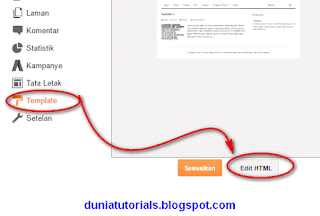







0 komentar